LabView 中禁用模块(属性节点)

前言
Labview 中我们经常会使用到属性节点,属性节点模块都有什么呢?接下来我将逐一介绍属性节点中的选项。在此篇文章中我们主要讲解一下禁用。
一、属性节点开启位置
1.属性节点需要依托与数据进行。比如数据类型,波形图都可以打开属性节点。

上图所示的是可以使用属性节点功能的控件。(只是一部分,不是所有)
那么属性节点如何打开?
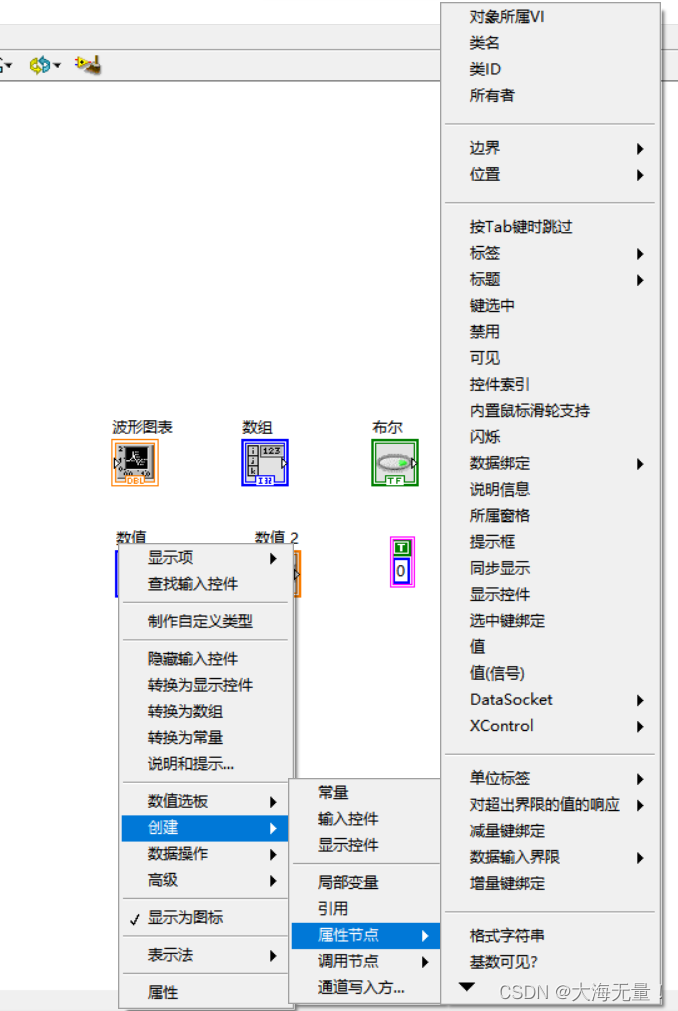
我们发现属性节点中有许多模块,接下来我将对常用的功能进行讲解。
二、禁用的使用
首先在自己的 LabView 中对一个布尔量打开禁用选项卡;
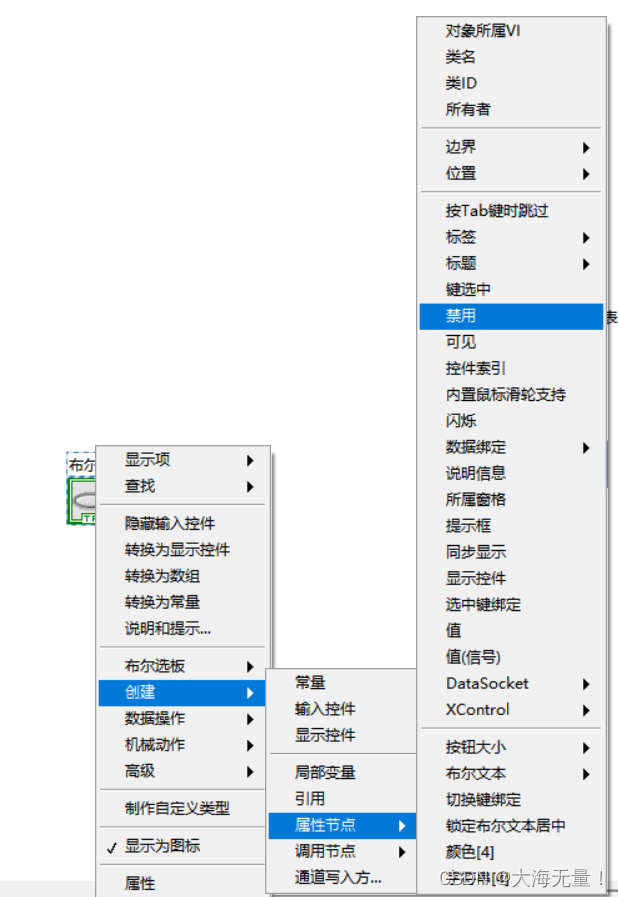
得到一个如下图所示控件,即为==禁用(Disabled)==
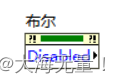
该属性的作用类似于前面板控件快捷菜单中的高级»启用状态项,以及属性对话框中外观页的启用状态选项。==通俗的来说就是通过连接端口来控制这个控件是否可用!== 禁用的输入口可以接上选项卡形式,也可以通过数字控制。
下图为选项卡控制:
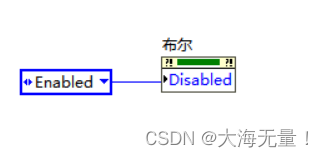
选项卡的打开如下图:
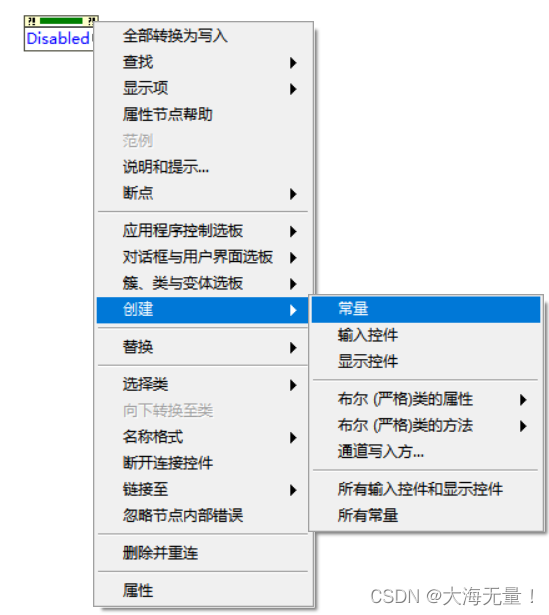
需要点击禁用的接口处右键即可出现上述界面。
数字控制:
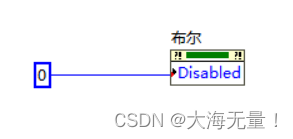
选项控制就是如字面所描述 Enabled 就是不禁用,Disabled 就是禁用,Disabled and Grayed Out 就是禁用且变灰。
数字控制就是数字 0 对应 Enabled,1 对应 Disabled,2 对应 Disabled and Grayed Out。
如图标所示:
该属性的相关特性如下表所示:
接下来在一个实验中进行一个小的演示:(此实验在我的其他文章里面)
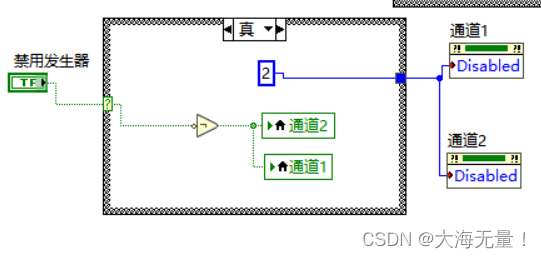
在上图中我们看到了名为通道一和通道二的禁用选板(Disable),此处我利用的是数字控制,当然我们可以利用选项卡控制。
上图功能即为当禁用发生器这个按钮按下时,通道一和通道二都将会被实现==2==功能,即为==禁用且变灰==。前面板如下:

三、总结
以上就是禁用选板的使用,如果有什么问题可以评论或者私信我!==谢谢!!==
版权声明: 本文为 InfoQ 作者【一碗黄豆酱】的原创文章。
原文链接:【http://xie.infoq.cn/article/c430b814012017a56bb1cab7a】。文章转载请联系作者。











评论